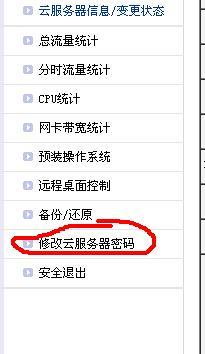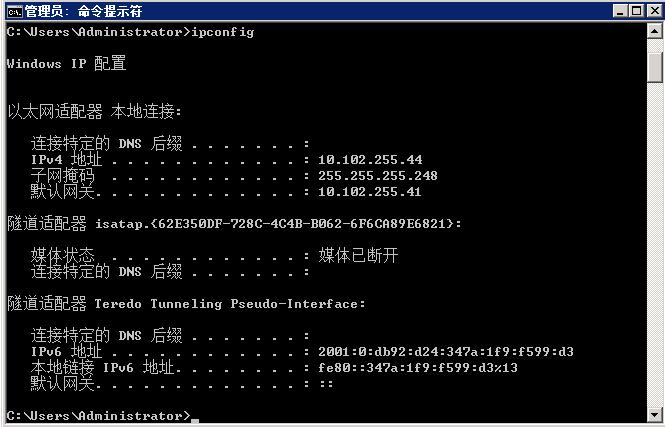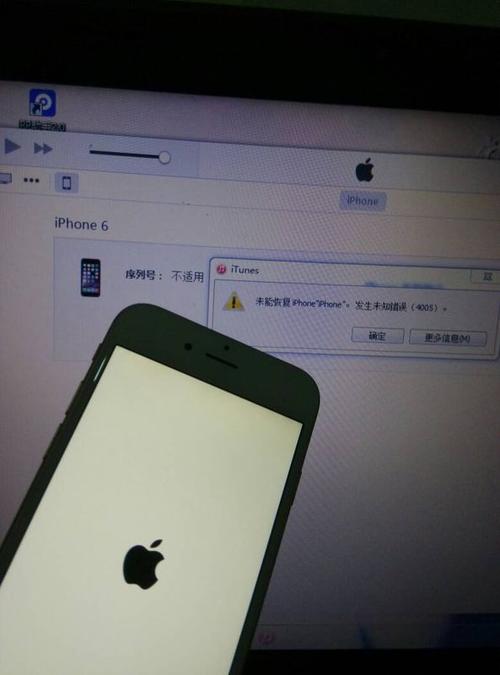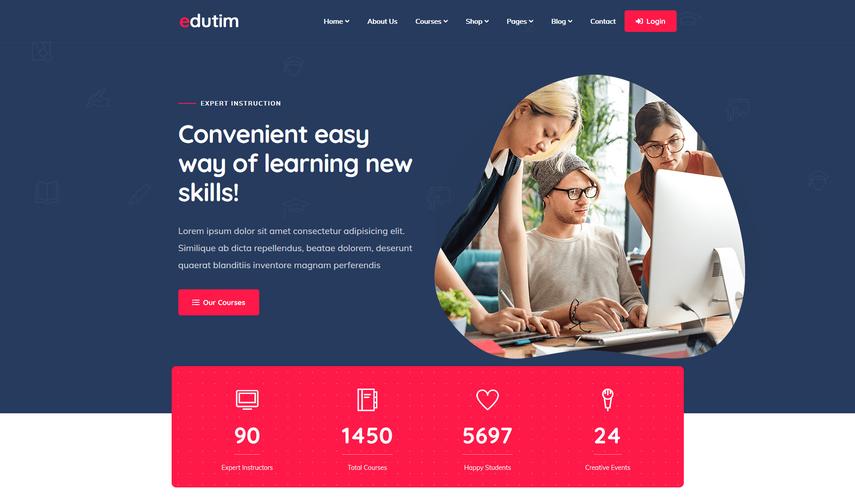Photoshop中的图层模式是用于控制不同图层之间如何相互影响和叠加的一种机制,以下是对图层模式的详细解释,包括不同的模式及其效果:
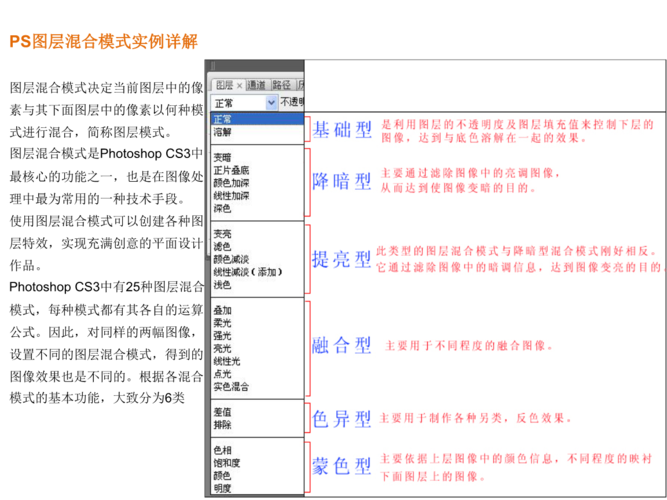
1、正常(Normal):默认的图层模式,上面图层完全覆盖下面图层的内容。
2、溶解(Dissolve):根据上面图层像素的不透明度,随机显示下层像素,创造一种砂纸效果。
3、变暗(Darken):比较上下两层的像素,显示较暗的颜色。
4、变亮(Lighten):比较上下两层的像素,显示较亮的颜色。
5、叠加(Overlay):结合了变暗和变亮模式的特点,增加图像的对比度。
6、柔光(Soft Light):根据上面图层的明暗程度,使图像变亮或变暗,类似于聚光灯的效果。
7、强光(Hard Light):根据上面图层的明暗程度,使图像变亮或变暗,效果更强烈。
8、颜色减淡(Color Dodge):使图像变亮,类似于混合白色画笔的效果。
9、颜色加深(Color Burn):使图像变暗,类似于混合黑色画笔的效果。
10、线性减淡(Linear Dodge):通过增加亮度来使图像变亮。
11、线性加深(Linear Burn):通过降低亮度来使图像变暗。
12、差值(Difference):根据上下图层像素的差异产生反相效果。
13、排除(Exclusion):类似于差值,但效果更柔和,产生的对比度更低。
14、色相(Hue):保留上图层的色相,与下图层的饱和度和亮度相结合。
15、饱和度(Saturation):保留上图层的饱和度,与下图层的色相和亮度相结合。
16、颜色(Color):保留上图层的色相和饱和度,与下图层的亮度相结合。
17、亮度(Luminosity):保留上图层的亮度,与下图层的色相和饱和度相结合。
每种模式都有其独特的应用场景和效果,在实际应用中,可以通过尝试不同的图层模式来达到所需的视觉效果,调整图层的不透明度和填充值也是影响最终效果的重要因素。